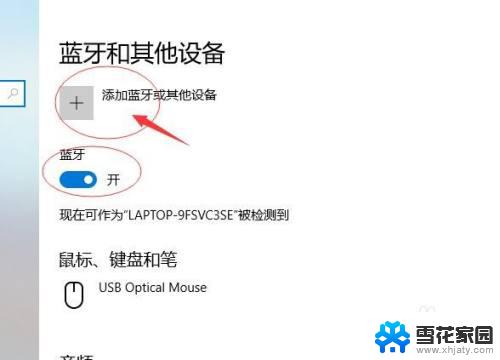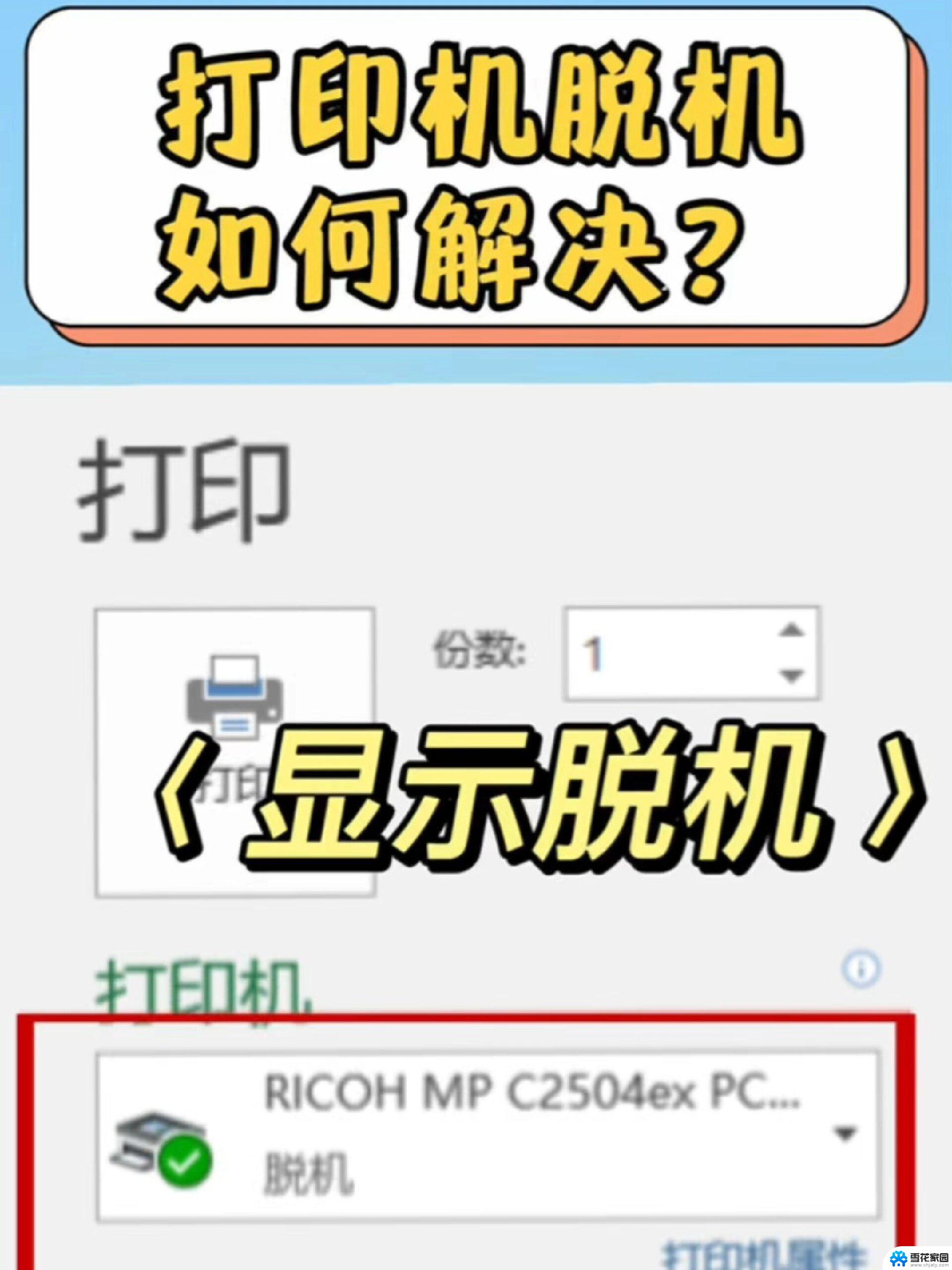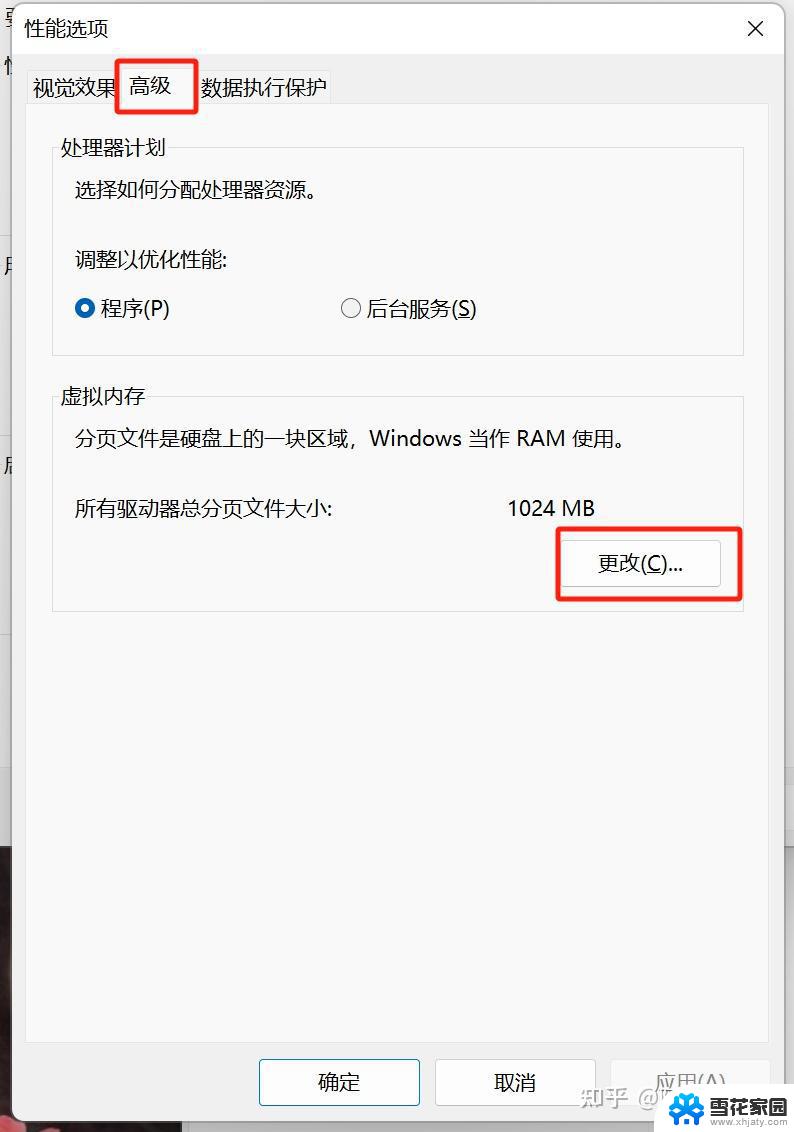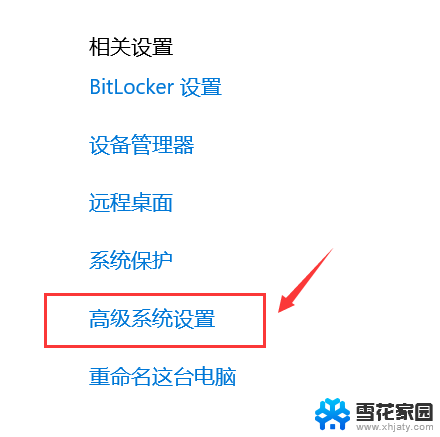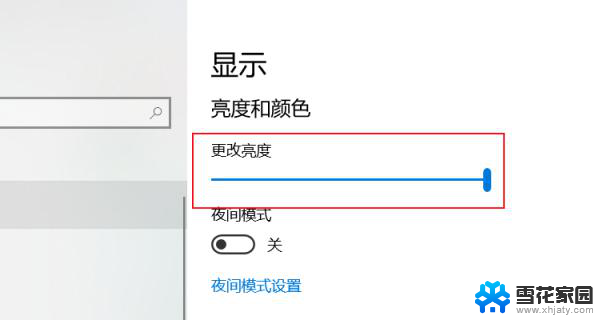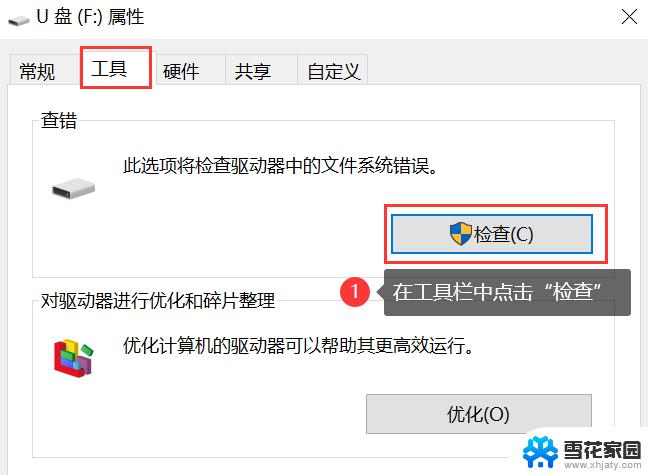电脑能连蓝牙吗? 电脑蓝牙连接教程
更新时间:2024-05-27 11:05:14作者:yang
电脑作为我们日常生活中常用的工具之一,具有许多实用功能,其中蓝牙连接功能更是让人们可以方便地实现设备之间的无线连接。对于一些不太熟悉电脑操作的人来说,如何正确地设置和使用电脑的蓝牙连接却可能会成为一个困扰。本文将为大家介绍电脑蓝牙连接的相关知识和操作步骤,帮助大家更好地利用这一功能。
操作方法:
1.点击任务栏的“开始”菜单,在出现的菜单中找到“控制面板”。然后点击“控制面板”进入控制面板主页。
2.在控制面板主页面中找到“网络和共享中心”,然后点击进入。
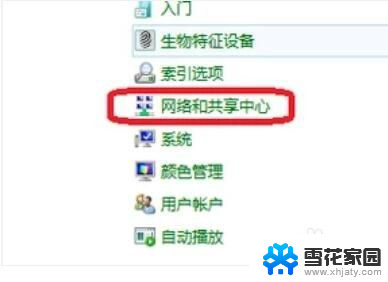
3.进入网络和共享中心页面后,找到左上方的“更改适配器设置”,点击进入。
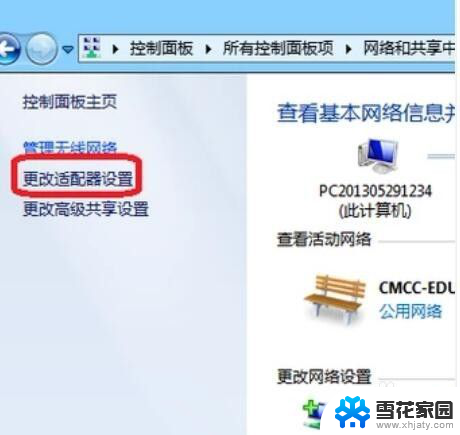
4.进入之后,找到“Bluetooth网络连接”。点击它就可以看到电脑上连接的蓝牙设备了。
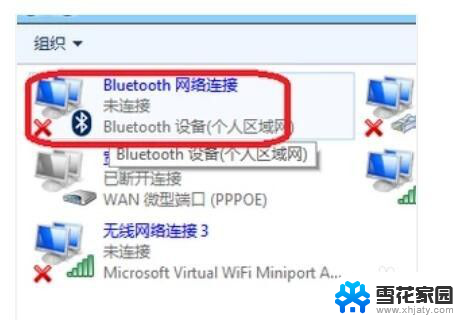
5.如果你的工具栏下方有蓝牙的图标,直接将鼠标移动到它上面然后右键。选择“显示Bluetooth设备”,也可以看到电脑上连接的蓝牙设备。
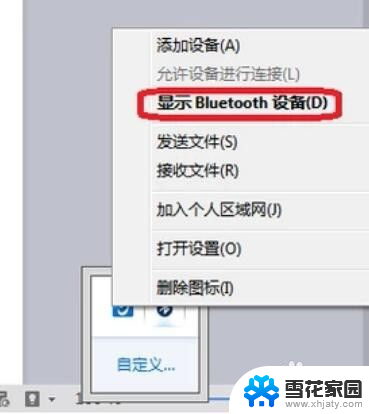
6.你学会了吗?赶快动手试一试吧。
以上就是电脑能否连接蓝牙的全部内容,如果遇到这种情况,你可以根据以上步骤解决问题,非常简单快速。